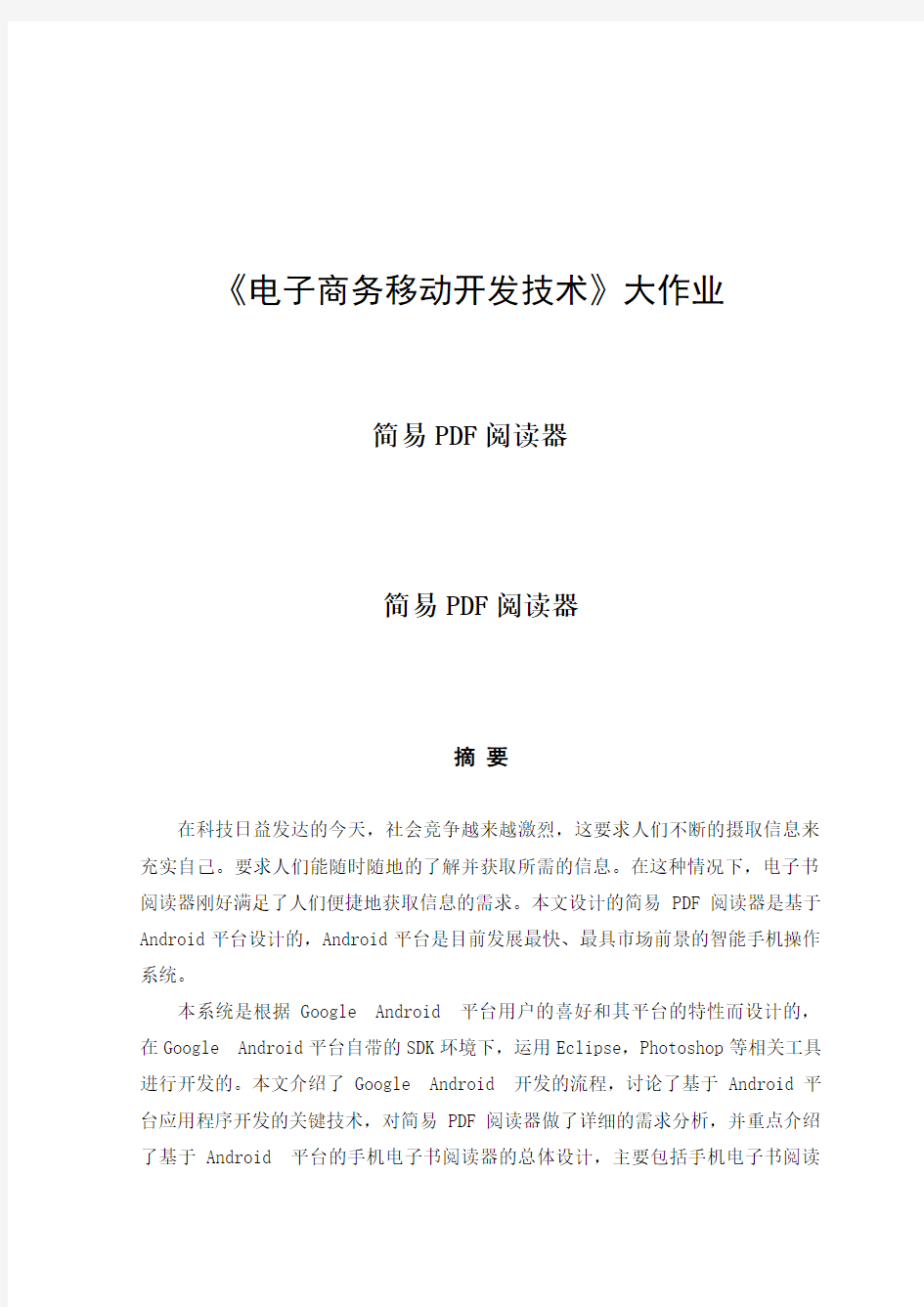
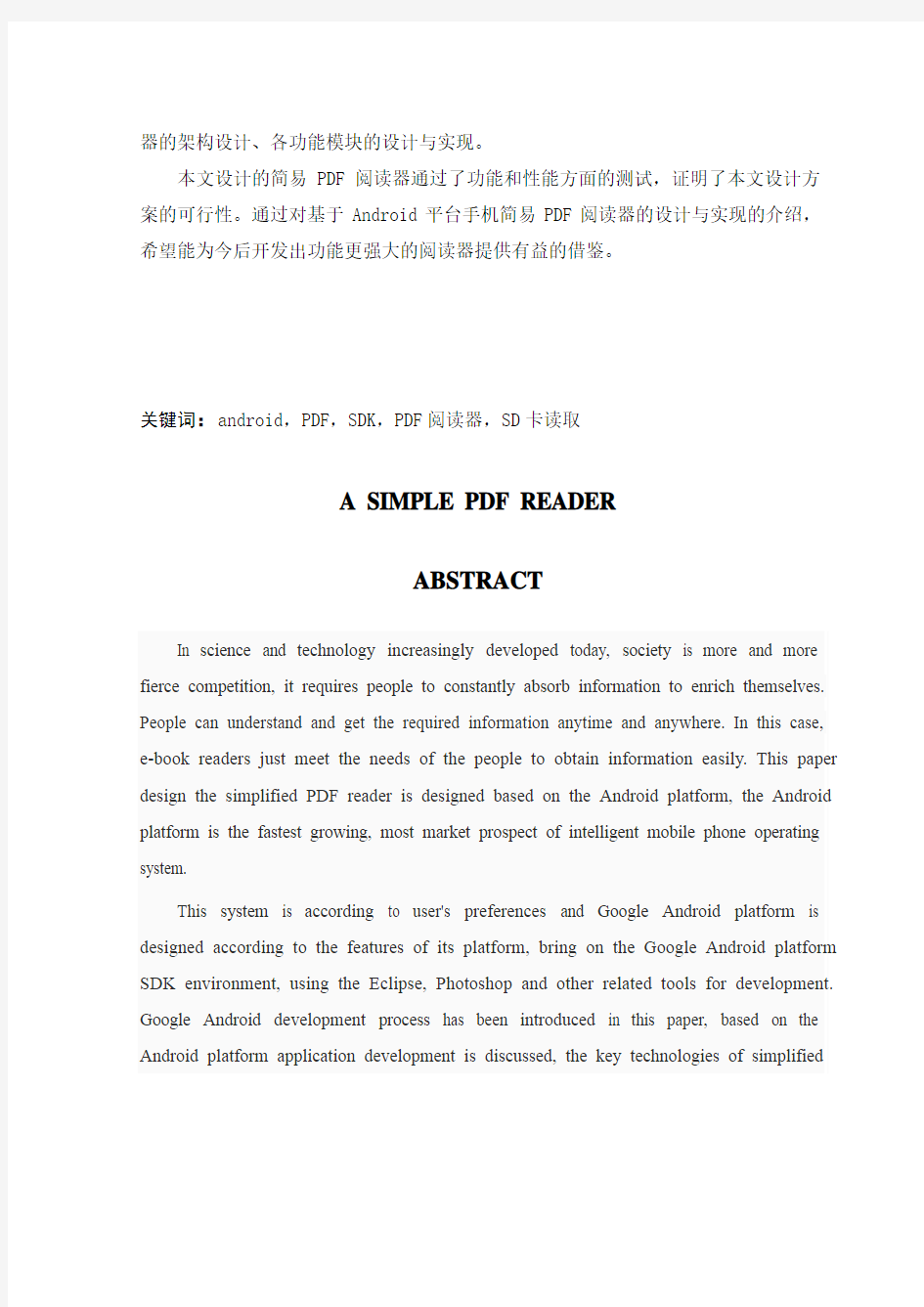
《电子商务移动开发技术》大作业
简易PDF阅读器
简易PDF阅读器
摘要
在科技日益发达的今天,社会竞争越来越激烈,这要求人们不断的摄取信息来充实自己。要求人们能随时随地的了解并获取所需的信息。在这种情况下,电子书阅读器刚好满足了人们便捷地获取信息的需求。本文设计的简易PDF阅读器是基于Android平台设计的,Android平台是目前发展最快、最具市场前景的智能手机操作系统。
本系统是根据Google Android 平台用户的喜好和其平台的特性而设计的,在Google Android平台自带的SDK环境下,运用Eclipse,Photoshop等相关工具进行开发的。本文介绍了Google Android 开发的流程,讨论了基于Android平台应用程序开发的关键技术,对简易PDF阅读器做了详细的需求分析,并重点介绍了基于Android 平台的手机电子书阅读器的总体设计,主要包括手机电子书阅读
器的架构设计、各功能模块的设计与实现。
本文设计的简易PDF阅读器通过了功能和性能方面的测试,证明了本文设计方案的可行性。通过对基于Android平台手机简易PDF阅读器的设计与实现的介绍,希望能为今后开发出功能更强大的阅读器提供有益的借鉴。
关键词:android,PDF,SDK,PDF阅读器,SD卡读取
A SIMPLE PDF READER
ABSTRACT
In science and technology increasingly developed today, society is more and more fierce competition, it requires people to constantly absorb information to enrich themselves. People can understand and get the required information anytime and anywhere. In this case, e-book readers just meet the needs of the people to obtain information easily. This paper design the simplified PDF reader is designed based on the Android platform, the Android platform is the fastest growing, most market prospect of intelligent mobile phone operating system.
This system is according to user's preferences and Google Android platform is designed according to the features of its platform, bring on the Google Android platform SDK environment, using the Eclipse, Photoshop and other related tools for development. Google Android development process has been introduced in this paper, based on the Android platform application development is discussed, the key technologies of simplified
PDF reader demand analysis in detail, and introduced the overall design based on Android platform of mobile phone e-book reader, mainly includes the architecture design of mobile phone e-book reader, each function module design and implementation.
Simple PDF reader design in this paper through the functional and performance testing, proved the feasibility of the design. Based on based on the Android platform mobile phone the introduction of the design and implementation of a simplified PDF reader, hope for the future to develop more powerful reader in order to provide the beneficial reference.
Keywords: Android, PDF, SDK, PDF reader, read SD card
目录
摘要I
ABSTRACT2
第一章绪论5
1.1概述5
1.2课题研究的目的和意义6
1.3本文的结构6
1.4 本章小结6
第二章研究现状7
2.1国内外研究现状7
2.2 本章小结8
第三章可行性分析8
3.1需求分析8
3.2 PDF阅读器功能需求8
3.3运行环境9
3.4 开发工具9
3.5 本章小结9
参考文献30
致谢32
符号与标记(附录1)33
第一章绪论
1.1 概述
手机已经成为了生活中不可缺少的通讯设备,没有手机有时会让人觉得寸步难行。手机不仅具备传统的打电话、发短信等基本的功能,而且具有强大的处理能力和可扩展能力,能进行电子图书的阅览、基于3G网络实现高速数据传输、第三方浏览软件的运用等,越来越多的功能和业务将被开发出来并大规模的应用。正基于此,Google于2007年11月5日宣布推出基于Linux平台的开源手机操作系统,号称首个为移动终端打造的真正开放和完整的移动软件——Android。
二十世纪七十年代,著名软件工程师Andsan.Fandamu在美国布朗大学阐述通过计算机创建和阅读文件的时候首次提出了电子书[1](electronic Book,eBook)这一术语。电子书是利用现代信息技术创造的全新出版方式,将传统的书籍出版发行方式以数字的形式通过计算机网络实现。阅读器指的是一个设备,是专门用来看电子书的。随着数字化的不断兴起,电子阅读器市场的竞争变得越来越激烈。
电子阅读现在是国家和业内非常重视的一个新兴产业,它与国家提倡的“自主创新,增强核心竞争力”、开展低碳、节能环保的社会环境相吻合,很多厂商、科研院所都将目光放到了这个原本没有足够重视的领域上。同时,手机电子书阅读器作为广大网民经常使用的一个工具,在手机阅读市场逐渐扩大的时候,人们对于阅读的方便性和各种功能设置都有了更高的要求。
虽然现在手机电子书阅读器功能己经比较完善,但是离人们的期望还存在较大的距离,比如改善人们的阅读环境,使人们读起来不感到疲倦而且充满乐趣,同时现在的阅读器多媒体性能还不够完善。因此,手机电子书阅读器的应用研究还大有潜力可挖。
1.2课题研究的目的和意义
当今社会手机是已经成为了生活中不可缺少的通讯设备,随着科技的发展手机的功能也越来越强大,手机电子阅读器是手机中的一种重要软件,其真正意义上指的是一个可以阅读设备,是专门用来阅读电子书的,随着二十一世纪数字信息化的不断兴起,电子阅读器的市场竞争也变得越来越激烈。
时下社会的进步更是让人们的生活越来越忙碌,抱着厚厚的书本穿梭于大街小巷已经不再适应这个忙碌的时代。当人们奔波于不同的城市、出没在不同的场所、搭乘不同的交通工具的时候,手机电子阅读器就可以为人们提供方便快捷的阅读平台,它的作用就像一座桥梁,在我们不方便利用书本或者网络的时候提供一个更快更方便的平台,让人们能随时的阅读自己喜欢的电子图书。
就是因为手机电子阅读器方便快捷的优点,使得人们把用手机电子阅读器阅读阅读电子书当做当科技时代的一种时尚。这也让手机电子阅读器在人们的生活中扮演的角色越来越重要。
1.3本文的结构
本文介绍了作者从了解国内外发展现状,到配置开发环境以及需求分析之后完成工程并且调试成功的过程,展现了简易PDF阅读器的开发历程。
1.4 本章小结
本章主要初步介绍了android技术的起源与发展,简易PDF阅读器开发的意义和目的,和电子阅读器这个行业的背景。
第二章研究现状
2.1国内外研究现状
最早出现在市场上的电子书阅读器是美国Soft Book公司的Soft Book和Nov.Media公司的RocketBook。它们都具有美观的外型形状像一本古典的精装书,存储容量分别为8MB和32MB的内存,分别可以容纳5,000和32,000多个电子页的信息,与计算机串口相连,可以从Soft Book和Nuvo Media的网上售书连锁店,下载书籍和期刊。2000年8月,
美国微软公司发布了一个可供人们阅读电子书的应用软件Microsoft Reader,这种阅读器软件的核心技术是Clear Type,微软称之为“对液晶显示屏具有革命性的变革”,它是一种能使文字在显示器上的显示效果像印在纸上一样平滑清晰的字符显示技术,这种技术大大提高了屏幕的分辨率和清晰度,使读者能够获得最接近传统书的阅读效果。同时南开大学津科公司开发了一款阅读不耗电的电子书阅读器,该电子书阅读器已经面市并将投人大规模生产。它采用了华人科学家吴葆刚博士发明的“多稳态液晶显示器”,并在国际上首次实现了“翻页不耗电”阅读显示。除了上述几种电子书阅读器之外,Every Book,Librius,Glass Book等公司也都推出了自己的电子书阅读器和阅读软件,辽宁出版集团和美国秦通公司联手合作推出了中文电子“掌上书屋”。随着这些阅读器的出现,使得电子图书、期刊这些原本只能在PC上阅读的东西突然变得可以移动,电子书籍与纸制书籍之间的距离缩短了一大步。同时,电子书阅读器更方便和灵活的使用功能也在不断地研究推出,例如,可以在阅读的时候加批注、书签、字体可缩放、旋转和支持声音播放等等。
2.2 本章小结
本章主要介绍了电子阅读器在国际国内上的发展现状,以及行业背景。
第三章可行性分析
为了开发出真正满足用户需求的软件产品,需要对开发产品做出需求分析。对软件的需求的合理把握是软件开发周期中非常重要的一个环节,本章将对手机阅读器作较为全面的需求分析。
3.1需求分析
随着手机功能不断增强,手机阅读器已成为智能手机重要软件之一。开发一款符合广大用户需求的手机阅读器有很好的市场前景和意义。
本软件的目标是开发一款基于Android平台符合用户使用需求的手机电子书阅读器。本阅读器支持PDF格式的文件。用户可以通过PDF阅读器从SDCARD选择自己想要观看的PDF文件。本软件具有美观简洁便于用户使用的触摸界面,这也是Android操作系统不同于传统Windows Mobile和Symbian系统上应用软件的优势之一。
3.2 PDF阅读器功能需求
作为Android平台上开发的应用软件,它具有与用户交互的界面,界面简洁美观易于操作。因此,对手机阅读器的功能规定可以从手机阅读器的界面来划分。手机阅读器的用户操作界面分为一下四部分:读取界面,阅读界面。
3.3运行环境
1.系统要求
Android系统2.2版本以上,对以后继续进行升级开发有可延续性。
2.灵活性
软件基于Android操作系统,是基于组件的开发方式。
3.时间特性的要求
软件的速度要在用户可接受的范围能扩展需求。
4.软件特性要求
软件运行速度要在用户可接受的范围之内,对流量、电量等消耗要在用户可接受范围之内。
3.4 开发工具
作者运用Myeclipse软件搭配android APK进行软件开发,操作系统为WIN7 64位,使用虚拟机为android 4.0 480*800的虚拟机。
3.5 本章小结
本章主要介绍了PDF阅读器的需求分析、PDF阅读器的功能需求和软件运行需要的环境和软件的开发环境。
第四章系统设计
4.1 结构设计
Android的架构是Linux内核、C/C++函数库、Dalvik虚拟机、应用框架以及关键应用程序构成的,如图1所示,通过编译基于框架的应用程序可以降低开发负荷。应用软件原则上是在Dalvik VM上运行的。
图1 Android的架构[1]
关键应用程序
Android平台内包含一些关键应用程序,如邮件收发客户端程序、短信收发程序、日历和网页浏览器等,开发者可以在其平台上开发更多有特色的应用程序。开发语言是Java。
应用程序框架
[1]张鹏.Eclipse插件开发学习笔记[Z].北京:电子工业出版社,2008
Android应用程序的开发基于框架和组件。Android本身已在其框架中提高了许多的组件供应用程序调用,当然开发者也开放新的组件,并将组件放入应用程序框架中,以供自己和其它应用程序调用。
C/C++函数库
Android应用程序框架之下是一套C/C++函数库,它们服务于Android应用程序组件,其功能通过组件间接提供给开发者。这些函数库包括:标准C函数库、媒体功能库、浏览器引擎、2D和3D图形库、基于WEB应用的的安全协议SSL、用于点阵和矢量字体渲染的FreeType以及SQLite引擎等。
Java程序运行环境
Android的Java程序运行环境包含一组Java核心函数库及Dalvik虚拟机,它们有效地优化了Java程序的运行过程。所有的Android应用都运行在它自己的进程里,该进程是一个Dalvik虚拟机的实例,Dalvik被设计成能在一台设备上高效的运行多个虚拟机实例。Dalvik虚拟机的可执行文件被封装成Dalvik可执行格式(.dex)。这是被优化过的最小内存依赖的格式。Java编译器(dx工具)将注册了的和运行时用到的类编译成.dex格式。Dalvik虚拟机依赖于底层Linux内核提供的功能,如线程机制,和内存管理机制等。
Linux内核
Android系统平台是基于优化了的Linux内核,是其系统平台的核心。它提供诸如内存管理、进程管理、设备驱动等服务,同时也是手机软硬件的连接层,提供了一个屏蔽层用于屏蔽硬件和上层软件。
4.2 系统功能设计
应用平台层是位于Android操作系统与应用层之间的,HomeScreen是用来用用程序显示的,它是用来管理和开启应用程序的平台。最上层的是应用程序,该层包含手机上安装的各种应用程序,只要包括:日历,地图,联系人,短信,电话,闹
钟等。本文设计的手机电子说阅读器就是属于应用层。
图2-系统功能设计4.3 本章小结
本章介绍了系统设计的概要。
第五章系统实现
5.1 界面设计
界面设计见图3、图4、图5、图6、图7。本阅读器的界面简单明了,使用户在最短时间内打开自己想要查看的PDF,省略花哨的界面只保留最有用的功能。
图3-阅读器初始界面
图4 阅读器打开PDF界面
、图5-阅读器未找到PDF界面
图6-阅读器查找PDF界面
图7-阅读器在应用程序列表中的图标
5.2 阅读PDF功能
本功能可以在android手机上将PDF文件以图片的形式打开,解决以往PDF文件在手机上无法查看的问题。部分代码如下:
package com.sun.pdfview。
import java.util.Iterator。
import java.util.List。
import net.sf.andpdf.utils.Utils。
import android.graphics.Matrix。
import android.graphics.PointF。
import android.graphics.RectF。
import android.util.Log。
import com.sun.pdfview.font.PDFFont。
import com.sun.pdfview.font.PDFGlyph。
public class PDFTextFormat implements Cloneable {
/** character spacing */
private float tc = 0。
/** word spacing */
private float tw = 0。
/** horizontal scaling */
private float th = 1。
/** leading */
private float tl = 0。
/** rise amount */
private float tr = 0。
/** text mode */
private int tm = PDFShapeCmd.FILL。
/** text knockout */
private float tk = 0。
/** current matrix transform */
private Matrix cur。
/** matrix transform at start of line */
private Matrix line。
/** font */
private PDFFont font。
/** font size */
private float fsize = 1。
/** are we between BT and ET? */
private boolean inuse = false。
// private Object array[]= new Object[1]。
/** build text rep of word */
private StringBuffer word = new StringBuffer()。
// this is where we build and keep the word list for this page. /** start location of the hunk of text */
private PointF wordStart。
/** location of the end of the previous hunk of text */
private PointF prevEnd。
/**
* create a new PDFTextFormat, with initial values
*/
public PDFTextFormat() {
cur = new Matrix()。
line = new Matrix()。
wordStart = new PointF(-100, -100)。
prevEnd = new PointF(-100, -100)。
tc = tw = tr = tk = 0。
tm = PDFShapeCmd.FILL。
th = 1。
}
/**
* reset the PDFTextFormat for a new run
*/
public void reset() {
cur.reset()。
line.reset()。
inuse = true。
word.setLength(0)。
}
/**
* end a span of text
*/
public void end() {
inuse = false。
}
/** get the char spacing */
public float getCharSpacing() {
return tc。
}
/** set the character spacing */
public void setCharSpacing(float spc) {
this.tc = spc。
}
/** get the word spacing */
public float getWordSpacing() {
return tw。
}
/** set the word spacing */
public void setWordSpacing(float spc) {
this.tw = spc。
}
/**
* Get the horizontal scale
* @return the horizontal scale, in percent
*/
public float getHorizontalScale() {
return th * 100。
}
/**
* set the horizontal scale.
* @param scl the horizontal scale, in percent (100=normal) */
public void setHorizontalScale(float scl) {
this.th = scl / 100。
}
/** get the leading */
public float getLeading() {
return tl。
}
万万没想到,手机PDF阅读器可以做笔记了 现在都在提倡环保生活,所以很多人在阅读书籍或者浏览文件方面会优先采用PDF文件,而且相比带纸质版的书籍出街,使用PDF格式的电子书来阅读实在是太方便不过。 我们先来对比一下纸质版阅读跟电子书阅读究竟有些什么区别。 一、纸质版与电子版区别 1.寿命:纸质版相比电子版,纸质版经过长时间使用会弄脏,会因为装订问题掉页,或者破损,遇水更易损坏。但电子书有一处劣势就是存放电子书的媒介必须有电才能进行查看。 2.便携:纸质版书籍相比电子版,更占据空间,并且存在重量。 3.质感:纸质版相比电子版,纸质版书籍更具有书卷气以及质感,像我会特别喜欢老书堆积的霉味或者灰尘味。
其实现在电子书正在慢慢改进其阅读体验,今天我们要说的一点是做笔记。在人们印象中,PDF文件的电子书,在移动设备上,是只能远观不可亵玩,要对其进行一些修改,也要在电脑上进行。相比纸质版书籍可以根据自己的需要做笔记,涂改,这是电子书的一大劣势。这种问题可能在kindle上可能暂时还不能有大的突破,但是在手机端的PDF阅读器,已经不再在这个问题上做出妥协,今天我们将给大家带来手机PDF阅读器如何做笔记的教程。 二、选择PDF阅读器 在没有广告以及免费、编辑功能的折中上,我选择轻快PDF阅读器作为日常的电子书阅读软件。除了看书,我有一些办公文件也是通过PDF传输之后保存在手机里。可以浏览并且提供编辑功能真的很重要。 三、手机PDF阅读器可以对电子书做出哪些编辑。
1.搜索: 点击搜索按钮,在搜索框输入关键词,点击确定即可扫描出整个PDF文件中出现这个词的地方。在右上角的按钮可以点击跳转到下一处。 2.高亮显示: 读书那会经常用来划一些重点词句,在电子书中这个功能也适用。 3.画线: 这个功能可以同时当做下划线或者删除线,在日常对一些办公文档进行处理的时候,我
pdf转换成word在线如何转换 将PDF转换成Word要领很多,但是差异于传统的电脑安顿转换工具,在线版PDF转换器就能实现PDF转换Word,接下来我们一起看看到底什么是在线PDF转换成Word转换器? 什么是在线PDF转换成Word转换器?作为一款具备强大PDF转换本事的转换器,迅捷在线PDF转换成Word转换器拥有强大的PDF转换效果。在线PDF转换成Word转换器指的是借助云端服务器的处理处罚,将传统的PC端PDF转换技能转移到遍布网络的云端举行处理处罚的技能。新的技能除了要求云端服务器的负载控制较为公正之外,还要求在针对PDF文件内容的辨认和处理处罚上同样可以做到极致,尤其是确保终极转换出来的Word文件内容完备、清楚、准确并保证高效转换。 在线PDF转换成Word转换器有哪些优点? 在线接入利用简便: 在线PDF转换成Word转换器提供了完备的在线转换平台。通过该在线服务平台,用户可以直接上传PDF文件到服务器上,云端服务器将对这部分内容举行深入的分析和辨认,并终极转换成Word文件提供用户下载。
在线PDF转换成Word转换器特色一览: 1,独占的多文件格局转换支持 在线PDF转换器是海内首个支持多文件格局转换的转换平台。制止如今为止,在线PDF转换器平台支持PDF转Word、Word转PDF、Excel转PDF、PPT转PDF 等,后续还将一连开放更多的文件格局转换支持。 2,完全免费在线PDF转换器平台 任何用户都可以使用迅捷在线PDF转换器平台,使用该平台完全免费、无需注册,支持在线即时转换,用户可以在短时间之内下载到转换之后的文件。只要用户可以连接上互联网,就可以轻松享受最便捷的在线转换服务。 3,具备高质量的PDF转换效果 与PDF转换器软件版本类似,借助强大的云端服务器性能,在线PDF转换器依然保持了精美的PDF转换质量。强大的PDF文件内容转换接口,可以迅速完成对PDF原文件的辨认和转换,确保最大限度完成还原。 PDF转Word转换器在线怎样转换word文件?以PDF转换成Word转换器为例,用户在使用和利用上险些无需任何技能和经历。同时, 最新宣布的 PDF转换器增强版还具备了更为精美的多文件格局转换支持的本事,这也意味着, PDF转换成Word转换器已经不再范畴于单独的PDF转换Word 了。 在线PDF转换成Word转换器的转换流程 一、打开在线PDF转换器平台,选择其中的某种转换格局。 二、上传须要转换的PDF文件。 三、上传完毕后,点击天生按钮。 四、下载转换完成的文件。
PDF转换成WORD之前,需要确定PDF是已经去除权限、没有被保护的。然后还需要看PDF 是不是扫描版的、纯图片制作的,如果是纯图片制作的,就需要使用OCR类软件,对图片中的文字进行识别,如果不是纯图片的就很简单,使用下面介绍的软件一般都能轻松将其转换成WORD。 Solid Converter PDF V3.0 Solid Converter PDF是一套专门将PDF文件转换成DOC的软件,除了转换成DOC文件外,还可以转换成RTF以及WordXML文件。除此之外,它还有一个图片撷取功能,可以让我们将PDF档里的图片撷取出来,以及将PDF档里的表格撷取出来,并输出到Excel里,方便我们编辑表格里的资料。这款软件广受网友好评!不过,并非免费软件。下载安装后可激活15天试用版。 汉王PDF OCR 汉王PDF OCR是汉王OCR 6.0和尚书七号的升级版,本软件新增打开与识别PDF文件功能,支持文字型PDF的直接转换和图像型PDF的OCR识别:既可以采用OCR的方式,将PDF文件转换为可编辑文档;也可以采用格式转换的方式直接转换PDF文件为文本。本软件可免费非商业用途。优点:比较专业,转换TXT的效果很出色 AdreamSoft PDF to Word AdreamSoft PDF to Word方便的将PDF转换为Word文档格式。使用AdreamSoft PDF toWord将PDF转换为WORD文档,通常只需点击两次鼠标即可完成。软件允许免费激活,安装后运行,点击Getkeycode进入官网,填写名字和邮箱可获取免费激活码。转换速度很慢,有时会有bug,有一定的语言障碍 e-PDF To Word Converter e-PDF To Word Converter 是一款将AdobePDF文档转换成Word 文档的工具软件,它支持文字,图像及其它内容的输出。这款软件可以脱离Microsoft Word,Adobe Acrobat 或Acrobat Reader 独立运行。 AnyBizSoft PDFto Word AnyBizSoft PDFto Word是一款PDF文档格式转换成Word文档格式工具,是PDF与Word相互转换工具,用户可以很容易的得到转换谈话再利用、编辑文档。原布局、文本内容、图片、超链接可以很好地保留在Word文档中。 小丑鱼PDF转换成WORD 小丑鱼PDF转换成WORD转换器是一款免费的基于GHOSTSCRIPT引擎的pdf转换成word转换器,对图文混排,字体保留有独到的优势,图片较多,格式较复杂的情况下,速度会慢一些,但是转换出来的word文档格式绝对是最棒的。 易捷PDF转换专家 易捷PDF转换专家是目前网上唯一一个在线人工转换服务,很专业,对各种PDF转换成WORD都有很棒的转换效果,不用担心转换后出现的文档打不开及出现乱码的问题。
介绍几款word和PDF互相转换的软件,轻松办公 今天向大家介绍几款word和PDF互相转换的软件,由于许多人在使用不同的办公软件,在传输和交流文档以及打印文档的时候,都会遇到这样或者那样的问题。所以在进行这些活动之前,建议把你所要使用的文档转换为PDF文档,以保证在他人电脑上可以无障碍的打开,和避免打印时所出现的字体变更,格式变更等问题。虽然pdf的交互性很好,但是却不便于编辑,所以你要编辑pdf文档的话,建议把pdf文档转换为office文档。所以,今天向大家介绍几款这方面的软件。 一,首推adobe acrobat x 10 Adobe acrobat x 10是adobe公司最新推出的PDF创建、编辑和查看软件,功能强大,相比上一版的acrobat 9提高了许多,首先从打开文档的速度上来说,个人觉得比上一般快许多,打开一般的文档比adobe reader快一倍多,和foxit reader相比来说,速度差不多。界面上,编辑的按钮主要集中在了右侧,上方按钮较少,这样方便编辑。从功能上来说,增加了保存为word,excel和图片等格式,支持保存为word 2003和2007,excel2003和2007,图片可以保存为jpg,TIFF等格式,并且把菜单集中到word和excel中,在word和excel 中你可以把word和excel文档输出成为PDF格式,如果你是office 2010的用户,你可以使用backstage就是文件背景视图中的save as来把word和excel文档保存成为PDF文档。 从界面上看,现在还没有官方的中文版本,只有英文等版本供大家使用,对于不懂英文的朋友来说,就有一些困难了,个人还是期待中文版早点推出,方便亿万中国用户。当然adobe 晚推出或者不推出有些软件的中文版,主要是由于中国的盗版太猖獗了,所以大家有条件的话,还是要支持正版,终究老用盗版也不好,做软件要花费大量的精力和人员,所以取得一定的报酬也是对的。 在转换速度上来说,从PDF转换成word和excel的速度非常快。从质量上来看,转换出来的文档的格式都没有变,和原word文档一样,我现在使用的结果是,会丢掉word里原先插好的目录标题文字,这个主要用来作自动目录的,还有有些下划线会稍微变化一下,有部分图片的一小部分会发生变化,其他的都很好。在这一点上,比其他的转换软件好许多。 从word,excel转换到PDF的速度和质量也很好,但个人觉得没有用office2010直接保存成pdf的速度和质量好,也不如doPDF的转换速度。但是好的地方在于和office的高度集成,还有转换文档的平滑性,同时还可以随意创建和编辑pdf文档。这个版本还强化了社交和分享的功能,你可以方便的添加评论和与他人分享文档。 从体积上来看,许多人都觉得体积大,现在的安装包体积有400多M,相对于foixt要打30多倍,但是呢,其功能比较全一些,对不同种类和不同语言的pdf文档支持好许多。Adobe acrobat和foxit,就相当于microsoft office和金山的wps一样的。Office虽然臃肿体积大,但是它对office文档的支持和兼容性最好了。wps体积小,功能也很多,对于一般办公已经足够应付了,但是你在使用的过程中,有时候会遇到较大的或者某些office文档用wps不能打开,但是用microsoft office就可以打开。所以还是推荐大家使用这个体积大的adobe acrobat x 10。 官方网站试用链接(需要有adobe账号): verycd程序下载安装地址: 二,Nitro PDF Professional
教你如何使用pdf在线转换成word转换器 如果要将PDF文件进行编辑,那么转换成Word文档应该是不少人的第一选择,PDF文件转换Word文档的方式确实不少,无论是使用Office Document Imaging组件,Acroat Reader软件,还是使用优秀的PDF文档转换软件,可以说是方法多种多样,但是当你的PDF文件大小只有1M多,甚至几百KB的时候,下载软件进行文档转换就变得非常麻烦。这个时候我们可以打开在线版迅捷PDF转换器,在线进行PDF文件的转换。 在线版操作方法: 1.打开迅捷PDF转换器网址,文件大小2M以下的,都可以在线即时转换为我们常用的其他文档格式。 2.进入网站后,我们首先在左侧选择栏点击“PDF转Word”选项,或者其他的想要转换的格式选项,进行对PDF文件的格式转换。
3.然后点击“点击选择文件”选项,将我们想要转换的PDF文件添加到转换器页面。 4.如果对转换有页数或者转换后格式的要求,那么可以在自定义设置这里更改自己想要的设置。
5.将想要转换的PDF文件添加完成后,只需点击“开始转换”选项,就可以成功的将PDF文件转化为我们想要的Word文档格式了。 如果有更复杂,更高质量的要求,需要转换更大的文件、转换更多格式文件时,那么可以到迅捷官网下载迅捷PDF转换器进行使用。 软件版使用方法: 1.运行“迅捷PDF转换器”,选择“PDF转Word”,并按图例点击添加想要转换的PDF文件。
2.文件添加成功后,只需要点击“开始转换”选项按钮,就可以快速的将PDF文件转换成其他格式的文档。转换成功后可以点击“打开”选项对转换成功的文件进行查看和修改。 在网页上就可以将PDF文件转换为自己想要的格式是不是非常的便捷呢,不过在线版迅捷PDF转换器转换文件仅支持2M以内的pdf文件,如果需要转换的文
15种方便实用的在线PDF,WORD,JPEG等文件的转换器 PDF是大家经常接触的文档格式,与pdf相关的文档格式转换是大家经常需要的功能,特别是pdf转换成word的功能,而使用桌面软件较为麻烦,尝试使用在线pdf转换器显然更为方便,这儿为大家推荐15个在线pdf转换器。 1.wordtopdf Wordtopdf(https://www.doczj.com/doc/ee6550449.html,)在线将word转换为pdf的工具,转换效果非常不错,极为方便 2.pdf convert pdf convert(https://www.doczj.com/doc/ee6550449.html,), 一款免费的PDF转换器,支持将csv,dcx,dib,emf,fpx,g8fi7,jp2,mfif,bmp,cgm,doc,dcox,dot,
eps,fax,gif,htm,html,ico,ipt,jpeg,jpg,等等很多种格式的文件转换成转换成pdf,还支持将PDF文档转换成其他文档(Word,Excel和RTF)。 3.PDFfille PDFfiller(https://www.doczj.com/doc/ee6550449.html,)是一款在线将PDF文件转化为图形文件的pdf转换器,支持本地以及 URL地址上传转换,在转换之前还可以添加任何的文字信息上去,提供直接下载,十分方便,实用。 4、专业的达能工作室(https://www.doczj.com/doc/ee6550449.html,)客服可以为您人工将PDF文件转换成Word格式文档,并且完美保持原文档的排版及图文信息。人工转换服务可以让您更快、更好、最省心的搞定PDF文档转换,不必浪费时间于找方法,下载测试一堆软件上。 它就是您身边的“打印社”,有文档处理的需要,尽管来找我们解决吧! 达能工作室服务项目大全: 1、文字版PDF转Word/PPT/Excel/Doc/Txt文档,转换后可编辑,并包含排版样式,独家可解决PDF转换乱码问题! 2、扫描图片版PDF文件转换成Word,可编辑文字文档,包含排版样式。支持多国语言文档,如:繁体中文、英文、法文、日文等。 3、从扫描纸质文件、手机相机拍摄的文件图片中提取文字,转换成Word 或Txt,可编辑。 4、PDF编辑修改、PDF批量去水印。 5、解除PDF不能打印不能复制限制,解除PDF密码保护。
简约而不简单,手机免费PDF编辑器推荐 说起App,每个人都深有体会,而且每个人的体会大抵都大不相同。哪些App是生活的一部分,每天都要打开来看看。哪些App没营养广告太多设计反人类应该卸载掉呢。其实说到底都是取决于我们的个人体验啦~今天我就要来做一件及其私人的事情!就是把我喜欢的几个App分享给大家,大家可以下载使用看看是否合自己的胃口,不喜欢再卸载掉就完事啦~ 7.网易云音乐 在和QQ音乐大战后元气大伤,用户的体验也就不如从前了。所以只能排在第七名了。 很多音乐都听不了了,当然QQ音乐也是这样。这很令人受伤啊,所以现在很多歌曲都得通过电脑下载之后传输到手机才能正常播放。 因为我是一个极简的人,所以我眼里容不下手机里有两个音乐App。虽然我很啰嗦,但
是我真的是一个极简的人请大家相信我! 其实听歌并不是我最常用的功能,我最喜欢的是网易云音乐的电台栏目。每天都是在播讲人的故事中入睡,戴上耳机,世界就清净了。 6.南方周末 有句话叫做你读你的阅读造就了你,也有人你读什么,就会成为什么样的人。 现在软件市场上有很多新闻类的App自称新闻客户端,它们自身并不生产新闻,而是以收录或者转载的方式将内容提供给读者,审核机制以机器审核为主,所以导致了这些App 的文章质量参差不齐。
南方周末,一个纯粹的新闻App,只是把报纸上的内容搬到App上,UI体验不是很好,内容产出可能相对单调并且十分有限,但是文章的内容十分出色,我就是喜欢。 5.轻快PDF阅读器 这一块有很多软件或者插件,大家的选择很多。比如微信和QQ自带PDF插件,可以浏览PDF文件但不能进行其他操作。金山WPS很棒,但也很没有原则,什么广告都有;福昕PDF阅读器,自认为是手机端体积最大的PDF App了,虽然很有名气,但是也充斥了太多广告,叔可忍,婶子不可忍。Adobe,本来用的这个,但是近几个版本每次退出后都得重新登录,实在麻烦。
让Word读取PDF文档 徐彬 最近在新闻组上发现不少人询问如何把Adobe Acrobat 的PDF格式的文档转为Word能够读取、编辑的文档。对于这个问题,不少用户存在两种误解。一是认为Adobe Acrobat PDF文档是图形格式,无法被Word 读取; 二是认为虽然PDF也包含文字代码信息,但Word没有相应的PDF格式转换器,所以无法读取。本文将向您介绍如何把PDF文档读入Word。了解PDF文档 PDF文档到底是什么? PDF是出版和图形领域的软件厂商Adobe制定的电子文档格式标准。Adobe为之提供了免费的文档浏览器--Adobe Acrobat Reader以及相应的编辑软件--Adobe Acrobat,后者可以对PDF文档中页面的组织、链接进行编辑,对文档进行批注等等。而Adobe的另外一款软件--Illustrator则可以从各个细致入微处修整PDF文件。与普通格式的电子文档(如纯文本、超文本、RTF格式以及Word文档等)相比,PDF文档具有能够完善保持版面样式、跨平台等优越性,所以国外许多组织机构在发放无需再次编辑的文件时通常选择使用PDF格式。在我国,许多电子书籍也开始采用PDF格式。 创建PDF文件的典型方法并不是使用Illustrator等软件来编辑,而是先用普通的文字处理和桌面排版软件如Word、WordPerfect和PageMaker等编排好文档,然后通过Adobe的PDF Distiller或者PDF Writer等仿打印机引擎制作PDF文件。另外也有一些PDF文档是直接使用Adobe Acrobat配合扫描仪将原书稿扫描制作完成的,虽然该软件配有支持对多种西方文字进行光学字符识别(OCR)的插件,但是为了保证文字的可靠性,多数情况下采用这种方法制作的PDF文件没有进行字符识别。 从以上的介绍我们可以看出,PDF文件中的文字存在两种可能性:其一,可能是以计算机字符代码的形式被包裹在文件中; 其二,也可能只是一个页面图像中的像素组成的线条,没有字符代码信息。很明显,只有第一种PDF文档可以通过Word打开和编辑。 让Word读取PDF文档 下面我们就来看一下如何让Word读取包含字符信息的PDF文档。由于Adobe公司在2000年就发布了4.x版本的Acrobat Reader,比以往的版本功能有所增强,所以我们就以这个版本为例来讨论。 实际上,Word至今也没有PDF文档的转换器,因而无法对其直接读取。我们采用的还是"剪刀+浆糊"的办法。 1.拷贝文字 通常情况下,如果需要拷贝PDF中某一页面上的所有文字,您可以进行如下操作。 A. 定位页面。 B. 单击工具栏上的"Text Select Tool"按钮。 C. 选择"Edit"*"Select All",再选择"Copy"(如图1所示)。 D. 切换到Word,按"粘贴"按钮(或Ctrl+v)把内容贴到Word文档 中。
pdf文件虽然安全性与兼容性都较高,但是其不易编辑的特点让很多小伙伴想把pdf格式转换成word继续编辑文字或修改文档排版等,而转换格式分为在线转换和软件转换,下面就来教你在线pdf转word的方法。 准备事项: 因为我们现在所使用的方法是网页转换法,所以首先需要在电脑上打开迅捷PDF在线网站进入到首页中来。 步骤一: 进入到首页后发现中央预制的pdf转其他格式包含了我们需要的‘PDF转word’功能。而如果想使用更多功能可以在上方导航栏中查找,在这里也能找到现在我们所需使用到的‘PDF转word’功能。
步骤二: 选择好功能后会进入到所选功能页,此时可以先在自定义设置转换中设置转换的页码和转换的格式。小编在页码选择中根据需要选择转换指定页面的1-3页,而转换格式中‘docx’和‘doc’格式都是word的格式,也可以根据自行需要选择。 步骤三: 接着‘点击选择文件’根据随后出现的文件选择框添加好需要转换的单个或多个pdf文件。
步骤四: 添加好pdf文件后会网页会自动转换成所选择的word格式,之后你可以在缩略图下方的‘预览’选项中预览转换后的word文件,确认无误后点击‘立即下载’即可把文件保存到本地。 拓展: 在修改好转换的word文件后如果想重新转换成原有的pdf文件格式可以在功能栏中用‘word转PDF’功能对现有的格式进行转换。
这就是在线pdf转word的方法,使用时发现导航栏中有包括文档转换和文档处理等众多功能,要注意在选择所需功能时不要选错,不然有可能会进入到别的转换界面。但是即使选错文档功能后也可以重新选择,希望以上转换方法可以帮助到你哦。
PDF转换成Word转换器免费版在线转换 免费PDF转换成Word转换器,选择PDF转换成Word转换器需要兼顾转换质量和转换效率的结合。优秀的PDF转换器通常具备更为优秀的转换效果和质量,而普通的PDF转换工具通常由于软件自身的转换技术问题,无法完整对PDF文件内容进行转换,大量的空白和乱码内容充斥整个转换之后的Word文件内容,给用户也带来了极大的不便。 作为国内首款支持PDF深度解析识别技术的软件,迅捷PDF转换成Word转换器率先启用了PDF标准文件识别技术。通过对PDF文件内容的深度识别,对复杂内容的高度解析,软件可以有效地对PDF文件内容进行完美识别,最终通过转换接口实现全面转换。 具备批量PDF文件转换功能也是PDF转换成Word转换器的一大特色功能之一。经过不断地优化与升级,目前PDF转换成Word转换
器已经成功地实现了基于超线程技术的PDF文件批量转换技术。由此带来的PDF转换效率上的提升,使得软件成为目前转换效率最快的PDF转换器之一。 迅捷PDF转换成Word转换器的特点: 最全面的转换模式:截至目前为止,PDF转换成Word转换器已经具备了最为全面的PDF转换模式,全面支持多种不同文件格式之间的转换,包括PDF转Word、PDF转Excel、PDF转图片、PDF转PPT、PDF转换HTML、PDF转TXT、PDF转EPUB、OFFICE转PDF 灵活多样的转换功能:PDF转换成Word转换器拥有极为灵活的转换自定义模块。用户可以非常轻松地实现指定转换范围,指定转换样式以及指定转换路径等,同时还可以针对PDF文件当中的图片、表格等内容指定是否转换。 高质量的PDF转换器:PDF转换成Word转换器是真正意义上具备高质量和高效率的PDF转换工具之一。软件本身融合了最新的文件解析和识别技术,对于PDF文件内容和排版以及样式等元素,都能够进行有效地解析和处理,这使得整个PDF转换的效果和质量得以保障。 批量PDF转换功能强悍:PDF转换成Word转换器的超线程技术带来了优异的转换效率的提升。借助强大的超线程技术处理方式,即便需要对PDF文件内容进行深度解析,也能够确保整个转换的过程非常迅速。通常来说,转换单个PDF文件几乎可以在瞬间完成,用户不会感受到任何转换过程的停顿。对于内容较为复杂以及页面较多的PDF 文件,迅捷PDF转换成Word转换器也会在几秒钟之内完成转换。
pdf文件转word在线转换器 PDF格式的良好阅读性和安全性使得PDF文件使用越来越广泛,很多的网站将这类格式作为主流文件进行传播和分享,但当我们找到一些有价值的资料想提进行二次编辑,该怎么办。我们常用的方法是将PDF变成Word文档,然,问题来了,怎么才能将PDF转换成Word。其实PDF转换成Word并不难,仅需一款好用的PDF转Word软件就能帮助到大家。 PDF转换成Word转换器是我见过的最强大的PDF转Word 的软件,并且支持图片格式或者是扫描件操作。它也是一款编辑软件,界面比较简介明了,中文版的,支持多种语言的识别,对于混合的语言识别效果也是非常不错的。 PDF转换器使用方法如下: 第一步:首先去网上下载PDF转换器,安装至电脑桌面上,然后双击软件“P”快捷方式图标进入软件主界面,点击“文件
格式”中的“文件转Word”。 第二步:鼠标左击“添加文件/文件夹”按钮,在弹出的打开窗口中将需要转换的PDF文件全部添加到软件界面中来,注册版PDF转换器支持多个文件添加。 第三步:最后单击“开始转换”按钮,稍等片刻后,软件将会把转好的文本发放到默认的桌面“自定义文件夹”中,当然你也可以通过“浏览”按钮找到该文件所在位置。 对含有不同文字、复杂表格、图文混排等各种情况的PDF 文档转换为PPT文件,PDF转Word转换器同样也能转换成可以正常使用和编辑、修改的Word文档,节省了用户大量的时间和精力。 附加PDF转换器兼容文档格式转换功能: 文件转Word-轻松将PDF格式转换成Word格式进行编辑处理; 文件转Excel-可以将PDF表格转换成Excel XLS格式,更方便的修改表格内容; 文件转图片-PDF全能转换可以把PDF文档转换成流行图片格式如JPG,BMP,PNG,GIF和TIF格式; 文件转TXT-喜欢看电子书的朋友,可以使用PDF全能转换把PDF文件转换成纯文本TXT格式; 文件转HTML-PDF转换成HTML网页格式,这样就可以轻松制作帮助了。
pdf文档格式具有较强的兼容性和安全性,也正因为这两个优点让很多人在传递或分享文件前都喜欢把已有文件转换成pdf格式。俗话说‘尺有所短,寸有所长’,想要编辑pdf文件却并没有那么容易。所以在下载或获得pdf文档后不少人会想pdf怎么转换成word或excel等格式。 方法一:复制粘贴文档 要把pdf文档转换成word最为简单粗暴的方法就是直接把pdf文档的内容复制并粘贴到word编辑器内,接着直接将文件存储或另存为word格式就可以了。这个方法也是比较简单了当的,但是这种方法的不能将pdf内容中的图片复制出来,并且此种方法更偏向于复制纯文本,因为有些情况下可能会出现格式不能很好的粘贴的情况。 方法二:借助PDF转换器 除了直接复制粘贴文档外还可以使用一些专门转换pdf格式的工具进行转换,例如迅捷PDF转换器等文档处理工具。转换器除了把pdf转word外还支持将其换
转换成图片、excel或txt等多种格式,同时还支持‘举一反三’把word、excel 和ppt等文档转换成pdf格式。而借助转换器的步骤大致是先选择好想要转换的方式(文件转word),然后把pdf文档添加到转换界面,而后调整转换参数,之后就可以开始对格式进行转换了。 方法三:用word打开方式 应该有不少小伙伴都知道,每种文档都会有对应的打开方式。例如flv、mp4和avi等视频格式可以用支持播放视频的工具打开,而excel、word和ppt等文档也可以用对应的工具打开。 我们第三种讲到的方式就是直接用word编辑器打开pdf格式的文档,打开的方式为右击pdf文件,点击打开方式选择‘word’,如果这里没有出现word还可以通过选择其它应用进行。
如何将有密码的PDF转换成WORD 可以试试下面的方法: 打开PDF格式文件 选择打印(如果有打印限制,抱歉,暂时没办法啊) 打印机名称选择Microsoft Office Document Image Write(没有?在安装Office时选择安装高级服务程序) 打印成mdi格式 将自动打开的mdi文件进行OCR识别(工具栏里找,注意识别时间很长) 识别完后将文件导出到Word(工具栏里) 最后,将导出的html文件另存为DOC文件 Pdf格式文件向Doc文件转换相对比较难,因为Pdf格式与Doc 格式解码格式不同,在Pdf下的回车符、换行符以及相关的图片格式无法直接转换为Doc文件,笔者之前一直使用复制文本,然后粘贴到Word中实现Pdf向Doc格式的转换。 今天突然发现了一款非常好的Pdf向Doc格式转换的工具,ScanSoft PDF Converter for Microsoft Word v1.0。它是由ScanSoft公司同微软共同组队开发了一个全新的Office 2003 插件。该插件可以帮助你通过Word直接将Pdf文档转换为Word文档,并且完全保留原来的格式和版面设计。 这个名为 ScanSoft PDF Converter for Microsoft Word 的插件是首先捕获Pdf文档中的信息,分离文字同图片,表格和卷,再将其统一到Word格式。现在你可以重新利用早先你从网络上下载或Email
中收到的Pdf文件中的信息,而无需添加任何其他软件。 ScanSoft PDF Converter for Microsoft 已经非常紧密的同Office 2003整合在一起了,有两种方式可以将Pdf格式转换成Doc文件。 第一种方式,在Microsoft Word 2003中你可以直接通过“文件”—>“打开”来打开Pdf文件。ScanSoft PDF Converter for Microsoft Word 插件会自动弹出了,如图3所示,经过转换后我们就可以得到想要的Doc文件。 第二种方式,ScanSoft公司也已经开发了基于此的Smart Tag(Office 2003中重要的功能元件)能够轻松的通过右键来将PDF文件转换成为 Microsoft Word 文件 注意,在安装ScanSoft PDF Converter for Microsoft Word的时候建议关闭正在运行的Office Word,Internet Explorer和Outlook等软件。 OFFICE使用技巧FAQ宝典-PDF文件处理 问:PDF与WORD之间如何通过软件实现格式转换? 答:PDF—>DOC 使用软件Acrobat,pdf2word;DOC—>PDF 使用软件Acrobat pdf->Tiff(JPEG,PNG)->OCR输出word,效果极佳,如果是English几乎不用怎么修改就可以用了。 推荐OCR软件:ABBYY FineReader 7.0;ScanSoft OmniPage Pro 14.0(最强) 问:如何把WORD文档转换成PDF? 答:安装Acrobat(不只是Reader)完全版,在安装选项里有的,把这一项选上,选pdfmaker。在word的工具条上会有一个转换按钮。
教你如何将打印稿变成电子稿最近,我的一个刚刚走上工作岗位上的朋友老是向我报怨,说老板真的是不把我们这些新来工作的人不当人看啊,什么粗活都是让我们做,这不,昨天又拿了10几页的文件拿来,叫他打成电子稿,他说都快变成打字工具了,我听之后既为他感到同情,同时教给他一个简单的方法,可以轻松将打印稿变成电子稿,我想以后对大家也有用吧,拿出来给大家分享一下。首先你得先把这些打印稿或文件通过扫描仪扫到电脑上去,一般单位都有扫描仪,如果没有也没关系,用数码相机拍也行,拍成图片放到WORD里面去,不过在些之前,你还得装一下WORD自带的组件,03和07的都行。点开始-程序-控制面板-添加/删除程序,找到Office-修改找到Microsoft Office Document Imaging 这个组件,Microsoft Office Document Imaging Writer 点在本机上运行,安装就可以了。 首先将扫描仪安装好,接下来从开始菜单启动“Microsoft Office/ Microsoft Office 工具/Microsoft Office Document Scanning”即可开始扫描。 提示:Office 2003默认安装中并没有这个组件,如果你第一次使用这个功能可能会要求你插入Office2003的光盘进行安装。由于是文字扫描通常我们选择“黑白模式”,点击扫描,开始调用扫描仪自带的驱动进行扫描。这里也要设置为“黑白模式”,建议分辨率为300dpi。扫描完毕后回将图片自动调入Office 2003种另外一个组件“Microsoft Office Document Imaging”中。 点击工具栏中的“使用OCR识别文字”按键,就开始对刚才扫描的文件进行识别了。按下“将文本发送到Word”按键即可将识别出来的文字转换到Word中去了。如果你要获取部分文字,只需要用鼠标框选所需文字,然后点击鼠标右键选择“将文本发送到Word”就将选中区域的文字发送到Word中了。 此软件还有一小技巧:通过改变选项里的OCR语言,可以更准确的提取文字。例如图片里为全英文,把OCR语言改为“英语”可以确保其准确率,而如果是“默认”则最终出现的可能是乱码~ 还有: 应该说,PDF文档的规范性使得浏览者在阅读上方便了许多,但倘若要从里面提取些资料,实在是麻烦的可以。回忆起当初做毕业设计时规定的英文翻译,痛苦的要命,竟然傻到用Print Screen截取画面到画图板,再回粘到word中,够白了:(最近连做几份商务标书,从Honeywell本部获取的业绩资料全部是英文版的PDF,为了不再被折磨,花费了一个晚上的时间研究PDF和Word文件的转换,找到下面2种方法,出于无产阶级所谓的同甘共苦之心,共享下:) 1、实现工具:Office 2003中自带的Microsoft Office Document Imaging 应用情景:目前国外很多软件的支持信息都使用PDF方式进行发布,如果没有Adobe Reader,无法查看其内容,如果没有相关的编辑软件又无法编辑PDF文件。转换为DOC格式则可以实现编辑功能。尽管有些软件也可以完成PDF转换为DOC的工作,但很多都不支持中文,我们利用Office 2003中的Microsoft Office Document Imaging组件来实现这一要求最为方便。
网页怎么把pdf文件转换成word 有天看到知乎上有位童鞋这样提问:怎么把PDF文件转换成Word?此问一处众大神纷纷踊跃献答,小编搜了搜自己的文件包发现我一直钟爱的一款办公软件,也拿出来给大家分享下吧。 迅捷PDF转换成Word转换器免费版是一款能够提供解决各式题材的文档转换的转换工具,支持文件转Word、文件转PPT、文件转图片、文件转Excel、文件转TXT等等,并且新版的PDF 转换器还增加了新的功能,可以成功实现PDF切割、PDF合并、PDF解密、PDF压缩、PDF图片获取。童鞋们可以通过这些功能设置有针对性地处理遇到的各种文件转换问题。 目前PDF转换器高级版在功能和转换速度上远远超越旧版,提供简单的热键设置,可以快速帮你实现PDF到Word转换。比如我们以PDF转Word为例,只需在展开的程序界面中单击选中“文件转Word”格式——单击“添加文件”——“打开PDF文
件”——鼠标单击“开始转换”,即可完成文件色识别、扫描、转换、发放等自助服务,快捷的用户体验前所未有。日前,基于先进的识别技术体系——2015全新PDF转换器免费试用版已经成功上市。目前已经被作为重点产品进行展现。 这一技术的应用将极大地拉近了不同文档之间的兼容性,给用户新的办公体验,只需要安装这款软件,简简单单地操作,从此告别各种繁琐的PDF文档处理,告别了让我们一直困扰的文档转换问题,这样的生活太轻松,甚至有些科幻了。亲,这不是我们梦寐以求的处理模式吗,这是不久的将来,每个人都可以享受到PDF转换器带来的智能化的处理方式。 目前pdf转换成word转换器在线版不需要安装即可使用。 当然技术是不断发展的,有了先进的识别技术,我们的办公生活更加便捷和高效化,或许以后我们很有可能会遭遇一个成千上万个更加复杂的文件处理问题,而PDF转换器正式版将会继续进行更新,应对这些疑难问题,大家可以拭目以待。
PDF转换成WORD大全 PDF转换方法内容分成三类,从简单到容易,动手能力强的直接看第三类。 一、简单方便,在线转换 对于大多数小白用户来说,快速解决燃眉之急才是大事儿,有几款非常简单易行的在线PDF 转换Word网站和方法可以试试,对于大多数简单的文字PDF文档还是很好用的,又不用安装软件让系统变慢,可以尝试一下。 1、QQ Mail在线阅读转换:https://www.doczj.com/doc/ee6550449.html, 如果您仅仅是想快速获得全部PDF文档里面的文字图片,不用那么麻烦的转换成WORD,把你想要提取内容的PDF文档添加到附件,然后发一封邮件给自己,收到邮件后,你的PDF 附件后面会有一个【预览】的链接,直接点开就可以在线快速的复制出所有的内容了,非常的方便。 PS:以前网上也很多人再推荐Gmail,原理是一样的,只是Gmail经常访问慢,不好用,既然现在QQ邮箱这么给力,当然推荐QQ邮箱。 2、国外的在线转换网站:https://www.doczj.com/doc/ee6550449.html, 不用下载安装任何软件,只需打开网址,然后选择要转换的文件,开始转换即可。适合结构简单的文字PDF文档。 提示:此在线转换需要填写电子邮件,然后转换成功后,直接发送到你邮件里面去的。因为是国外的网址,所以全部都是英文,如果大家看不懂可以利用GOOGLE翻译https://www.doczj.com/doc/ee6550449.html,后使用。 二、专业快速,付费转换 人工转换国外有没有不知道,国内就这一家做人工PDF转换服务的。之前只是听说,但是自己用不到。不过总是有朋友来找我解决各种PDF转换的问题,忙不过来的时候我都推荐他们去找易捷试试,朋友们的反馈都是好评,专业快速,所以在此也推荐一下。 易捷PDF转换成Word专家:https://www.doczj.com/doc/ee6550449.html, 业务比较全面,所有PDF相关和文档处理的事情都能做。比如PDF文档转换成Word/Excel/PPT/Txt服务、PDF文档编辑、去水印、解决乱码等。收费也不多,按照页数来的,一般就5-15元。 比较亮点的是图片版的PDF也能转换成Word文字,甚至手机拍摄的文字也能给转换成电脑上的文本,其实也就是OCR文字识别服务了。这个是所有的小软件都不可能做到的,虽然有专业的OCR软件,但是一般都要好几百M的专业软件效果才比较理想,对于偶尔有转换需求的朋友,自己折腾一次,貌似不值得。 PS:PDF文档要么是很好转换,要么就是问题多多效果不理想,所以如果最常用的在线转换方法不能解决你的问题,您又想省心、快速、完美的转换好文档的话……花点小钱解决问题还是值得的。 三、软件推荐,自己动手 PDF转换软件有的是,好用的就那么几个,都是各有有亮点的,没有什么万能全能的,所以针对您转换过程中存在的问题,自行选择适合自己的软件吧。 1、AnyBizSoft PDF Converter V2.5 AnyBizSoft PDF Converter 是一款支持PDF转Word/Excel/PPT/Epub/Html格式的多功能转换器,同时支持批量转换,效果还不错。但是前提是电脑中必须安装Office系列软件才能很好的使用。 2、e-PDF To Word Converter v2.5
近日有小伙伴向我询问,有个文件中的内容不能编辑怎么办?小编一猜就知道是PDF文件,很多不熟悉PDF文件的小伙伴,大多数是不知道怎么编辑PDF文件的。Word文档想必没有多少人不会使用的吧,想要对PDF文件内容进行编辑,我们可以通过文件转换的方式,将PDF文件转换为word文档。这样就解决PDF文件的编辑问题啦! 工具一:PDF转换器 PDF转换器是一种专门对PDF文件进行转换的工具,在该工具中,我们可以完成很多格式文件的转换,如常见word文档、Excel表格、PPT演示稿等。 具体操作: 首选,需要大家在桌面上将迅捷PDF转换器给打开,没有该工具的小伙伴可以下载安装一下。之后在弹出的功能界面中,找到需要的转换功能。 在大家进入到PDF转word的功能页面后,简单将PDF文件添加进去,点击添加文件或添加文件、又或是直接将PDF文件拖拽到指定区域。这些添加文件的方式都是可以的,具体我们使用哪个,就根据需求而定了。
文件添加好之后,在页面中会出现的转换设置需要我们调整。比如说我们将转换格式选择为DOC,然后再去选择转换按钮进行转换,就可以啦! 工具二:在线网站 使用工具:PDF在线转换网站 具体操作: PDF转换为word文档的功能工具,除了电脑软件外,在线网站一样是可以的。在PDF转换的网站中,功能还是挺多的,可以完成工作中不少的事情。 首先,需要我们在浏览器中搜索一下PDF在线网站,找到之后,就可以进入网
站首页,选择对应转换功能了。 接着将要转换的PDF文件给添加一下,添加好之后,我们就可以在自定义设置中将转换的页码可转换格式根据自己的需求进行调整一下,再去点击转换按钮进行转换就可以了。 PDF怎么转换成word?上面小编给大家分享的一些转换工具就可以很快完成我们需要的文件转换啦!如果大家在工作中有需要,可以试试上面的两种工具哟!
Pdf转换成Word软件在哪下载? 近日,有许多网友提问说要给个转换软件下载地址。这里再重新发布五款免费Pdf转换成Word软件供大家下载。 1、e-PDF To Word Converter v2.5 软件大小:2.93MB 软件类型:汉化版 软件性质:共享版 热门程度:★★★★★ 本地下载 115网盘 BRSBOX网盘 ------------------------------------------------------------------------------------------------- 2、VeryPDF PDF2Word V03.0 软件大小:5.17MB 软件类型:汉化版 软件性质:共享版 热门程度:★★★★★ 本地下载 115网盘 BRSBOX网盘 ------------------------------------------------------------------------------------------------- 3、PDF2Word(pdf to word)2.1 大小:253KB 类型:汉化版 性质:免费软件 热门程度:★★★★ 本地下载 115网盘 BRSBOX网盘 ------------------------------------------------------------------------------------------------- 4、Easy PDF to Word Converter V2.0.3 体积:538KB 类型:汉化版 热门程度:★★★★ 本地下载 115网盘BRSBOX网盘